Membuat catatan rapat di Microsoft Teams
Buat rapat Anda tetap teratur dan efektif dengan catatan rapat. Tambahkan agenda, catatan, dan tugas agar orang lain dapat melihat dan mengedit secara langsung di Teams. Setelah ditambahkan, catatan rapat juga bisa dibagikan dan diedit di Office.com dengan dokumen Pengulangan.
Orang siapa yang tidak diundang secara langsung ke rapat mungkin memiliki akses terbatas ke catatan rapatnya. Untuk pengalaman terbaik, edit catatan sebelum atau sesudah rapat dari Kalender Teams atau browser web Anda.
Memulai catatan sebelum rapat
Rencanakan rapat Anda dan bantu peserta mempersiapkan diri dengan menambahkan agenda yang bisa dilihat dan diedit orang lain. Siapa pun yang diundang ke rapat bisa memulai catatan sebelum rapat dimulai dan melihat perubahan saat dibuat.
Membuat rapat dengan catatan rapat
-
Masuk ke kalender Teams Anda.
-
Pilih + Rapat baru untuk menjadwalkan rapat.
-
Dalam Detail, pilih Tambahkan agenda.
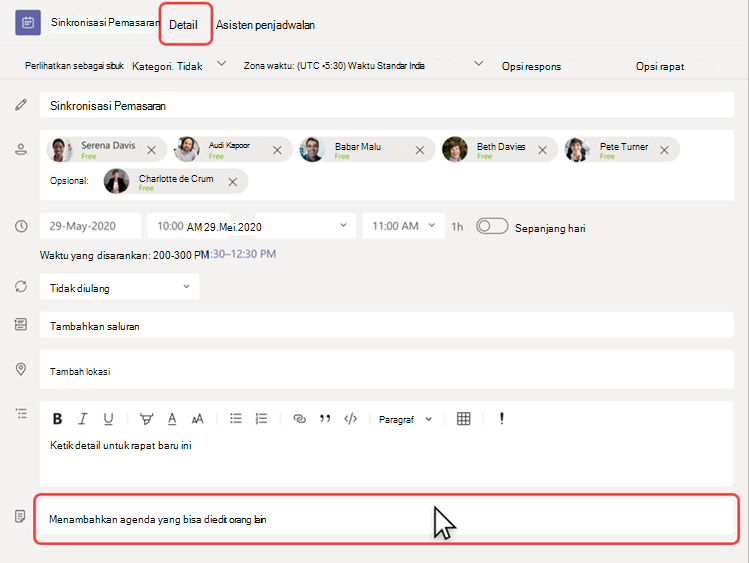
-
Menambahkan agenda, catatan, atau tugas.
-
Pilih Kirim. Peserta akan menerima undangan acara dengan catatan rapat yang dilampirkan.
Menambahkan atau mengubah catatan rapat dalam rapat yang sudah ada
-
Masuk ke kalender Teams Anda.
-
Pilih rapat yang ingin Anda tambahkan catatan rapat.
-
Jika rapat merupakan bagian dari rangkaian, pilih Tampilkan rangkaian untuk mengubah seluruh rangkaian.
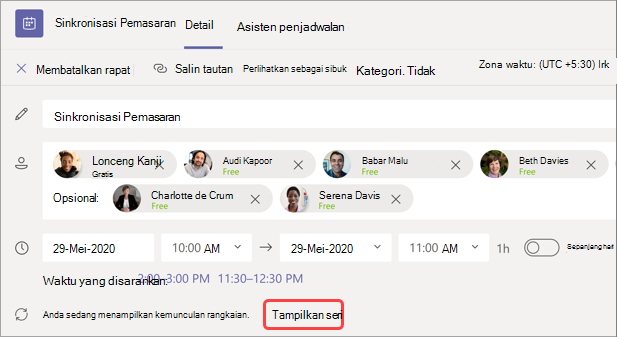
-
-
Tambahkan ke agenda, atau pilih Tambahkan agenda jika agenda belum dibuat.
Updates ke agenda akan menyimpan dan muncul ke orang lain secara otomatis.
Penting: Perubahan pada rangkaian rapat akan diterapkan ke semua rapat mendatang dalam rangkaian tersebut. Perubahan yang dibuat pada rapat tunggal hanya akan memengaruhi rapat tersebut.
Mengakses catatan selama rapat
Berkolaborasi selama rapat dengan merencanakan agenda, melacak detail penting, dan membuat tugas. Siapa pun dalam rapat bisa menambahkan atau mengedit catatan rapat, dan perubahan akan terlihat langsung saat dibuat. Tetapkan item agenda dan tugas untuk orang-orang tertentu dalam rapat Anda dengan menandainya.
Untuk menambahkan catatan rapat selama rapat:
-
Bergabung dalam rapat Teams Anda.
-
Pilih Catatan

-
Menambahkan agenda, catatan, atau tugas.
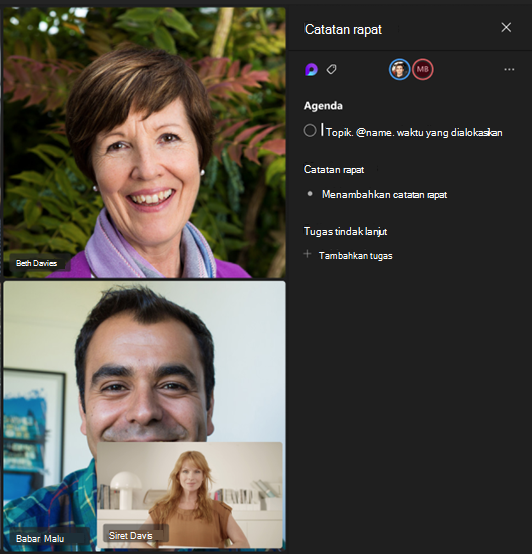
Tips: @mention seseorang untuk menandai mereka dalam agenda atau item tugas.
Mengakses catatan setelah rapat
Catatan rapat disimpan secara otomatis dan bisa ditampilkan dan diedit setelah rapat berakhir.
Untuk mengakses catatan rapat setelah rapat:
-
Masuk ke kalender Teams Anda.
-
Pilih rapat sebelumnya yang ingin Anda tampilkan catatannya.
-
Pilih Perluas detail rapat.
-
Pilih Detail > Catatan

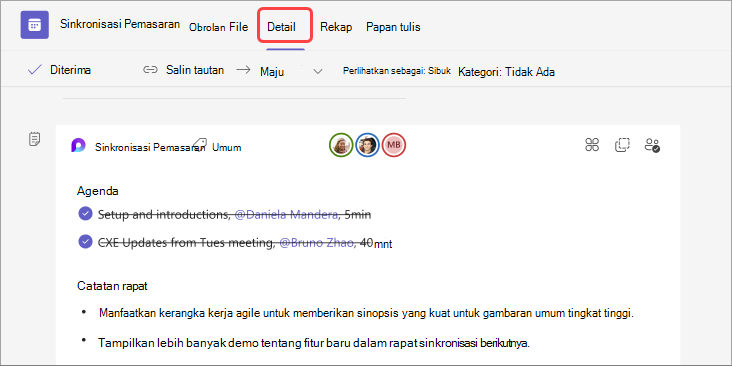
-
Pilih Kirimpembaruan > untuk menyimpan dan mengirim perubahan.
Catatan rapat dalam rekap
Dapatkan uraian lebih mendetail tentang rapat Anda dalam rekap rapat, di mana Anda bisa mengakses catatan rapat, transkrip, dan lainnya.
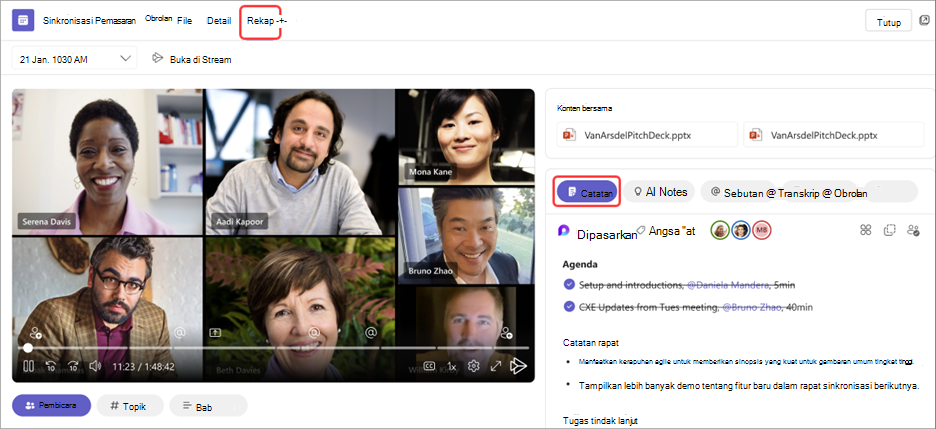
Untuk mengakses catatan rapat dalam rekap rapat:
-
Masuk ke kalender Teams Anda.
-
Pilih rapat sebelumnya yang ingin Anda tampilkan catatannya.
-
Pilih Perluas detail rapat.
-
Pilih Rekap > Catatan

Jika Anda bergabung dalam rapat Teams dari perangkat seluler, Anda masih bisa mengakses catatan selama dan setelah rapat.
Catatan: Saat menjadwalkan dari perangkat seluler, Anda tidak akan dapat menambahkan catatan ke undangan kalender. Untuk menambahkan catatan ke undangan sebelum rapat, jadwalkan dari perangkat desktop Anda.
Mengakses catatan selama rapat
Berkolaborasi selama rapat dengan merencanakan agenda, melacak detail penting, dan membuat tugas.
Untuk mengakses catatan selama rapat:
-
Bergabung dalam rapat Teams.
-
Ketuk Opsi lainnya... > Catatan

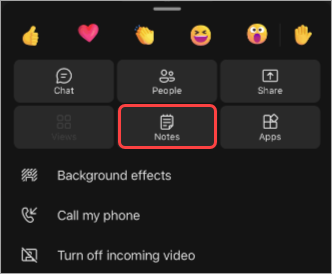
Dari sini, tambahkan ke agenda, edit catatan, dan tetapkan tugas tindak lanjut. Perubahan pada catatan akan terlihat langsung saat dibuat. Tetapkan item agenda dan tugas untuk orang-orang tertentu dalam rapat Anda dengan menandainya.
Mengakses catatan setelah rapat
Catatan rapat disimpan secara otomatis dan bisa diakses setelah rapat berakhir.
Untuk mengakses catatan setelah rapat:
-
Buka obrolan rapat yang ingin Anda akses catatannya.
-
Dalam obrolan, ketuk Aplikasi > Catatan

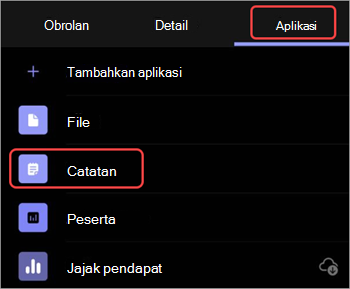
Dari sini, lanjutkan mengedit catatan, menyelesaikan tugas tindak lanjut, dan lainnya. Perubahan akan muncul pada semua orang saat dibuat.










